一.常见流媒体协议
iOS的推流协议,目前最为常用的是RTMP和HLS。
- RTMP是Adobe公司开发的基于TCP的应用层协议,实时性高,一般在3-5s。
- HLS(HTTP Live Streaming)是苹果公司开发的基于HTTP的流媒体传输协议,可实现流媒体的直播和点播,但是由于其原理是将视频流切割成一系列的HTTP下载文件再进行传输,所以HLS有较高的延迟(约30s)。传输内容包括M3U8描述文件和TS媒体文件。
因为HLS相比RTMP具有较高延迟,一般直播都是要求高实时性,所以直播项目中一般都使用RTMP,因此我们下文也只讨论基于RTMP协议的推流。
iOS端采集到视频并编码后推流到服务器端,因此为了演示,我们先在本地搭建个基于Ngnix的直播服务器。
1.安装Nginx
Nginx (engine x) 是一个高性能的HTTP和反向代理服务,也是一个IMAP/POP3/SMTP服务。其特点是占有内存少,并发能力强。
在终端中使用以下命令进行安装
$ brew tap denji/nginx
$ brew install nginx-full --with-upload-module
安装完成后,在终端输入以下命令来启动Nginx
nginx
启动后在浏览器输入http://localhost:8080,显示Nginx的欢迎页面代表运行成功
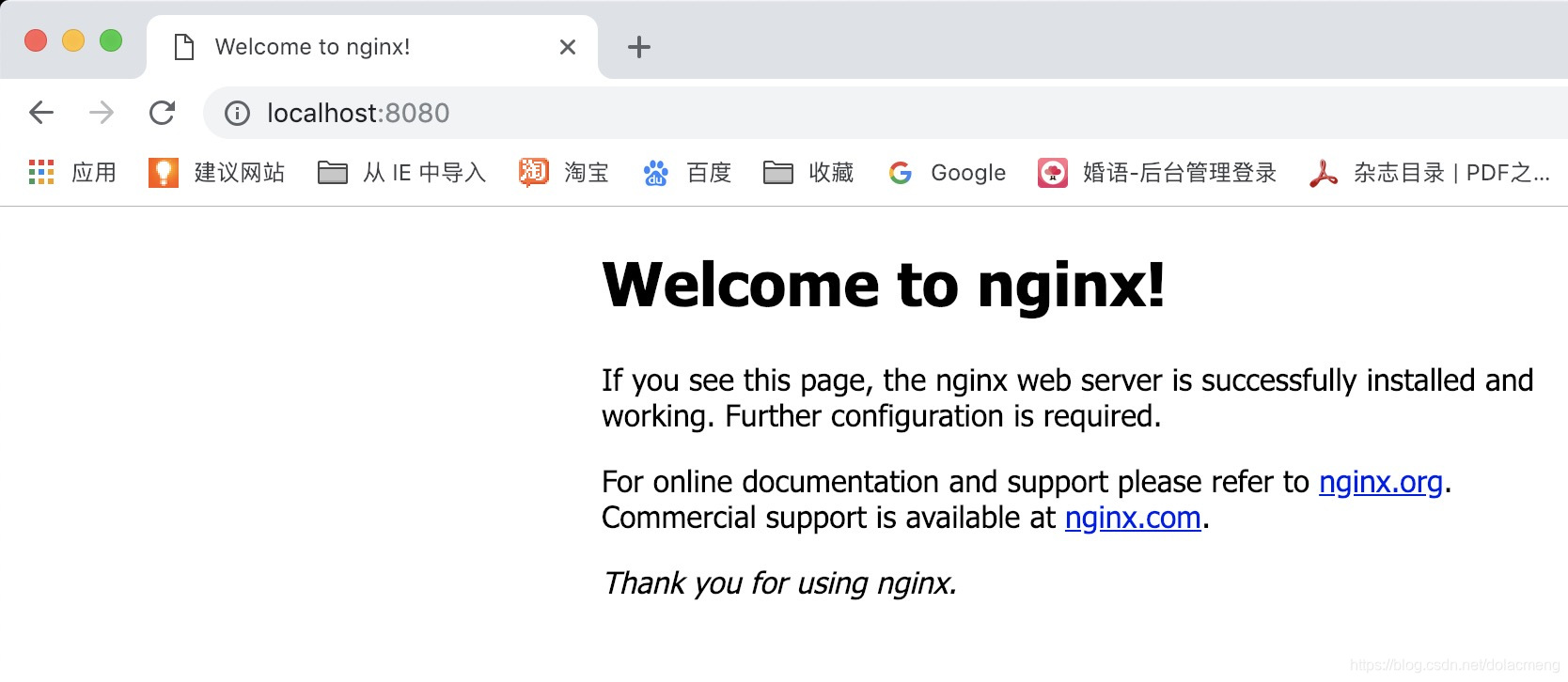
2.配置RTMP
在Finder中打开/usr/local/etc/nginx/nginx.conf
在最后添加以下内容以支持RTMP协议:
rtmp {
server {
listen 1935;
application rtmplive {
live on;
max_connections 1024;
}
application hls{
live on;
hls on;
hls_path /usr/local/var/www/hls;
hls_fragment 1s;
}
}
}
然后在终端输入以下命令来重启Nginx
nginx -s reload
3.Mac下使用OBS测试推流
我们先在Mac系统进行推流测试,先下载安装OBS(https://download.csdn.net/download/dolacmeng/10940356),点击右下角的设置,如图输入自定义的推流地址以及流名称
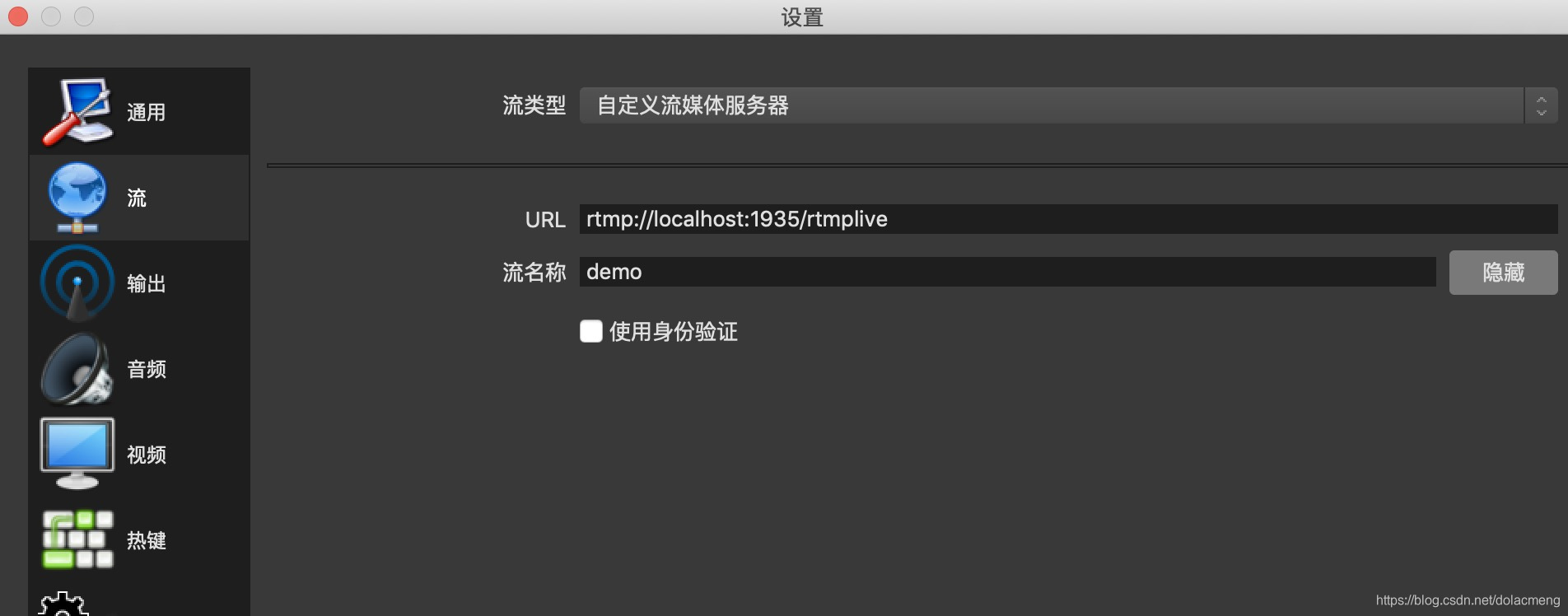
可以添加我们的某个应用窗口作为直播视频来源,如果利用QuickTime播放电影,然后添加QuickTime窗口,那么就可以直播电影了。下面添加了Safari作为视频来源:
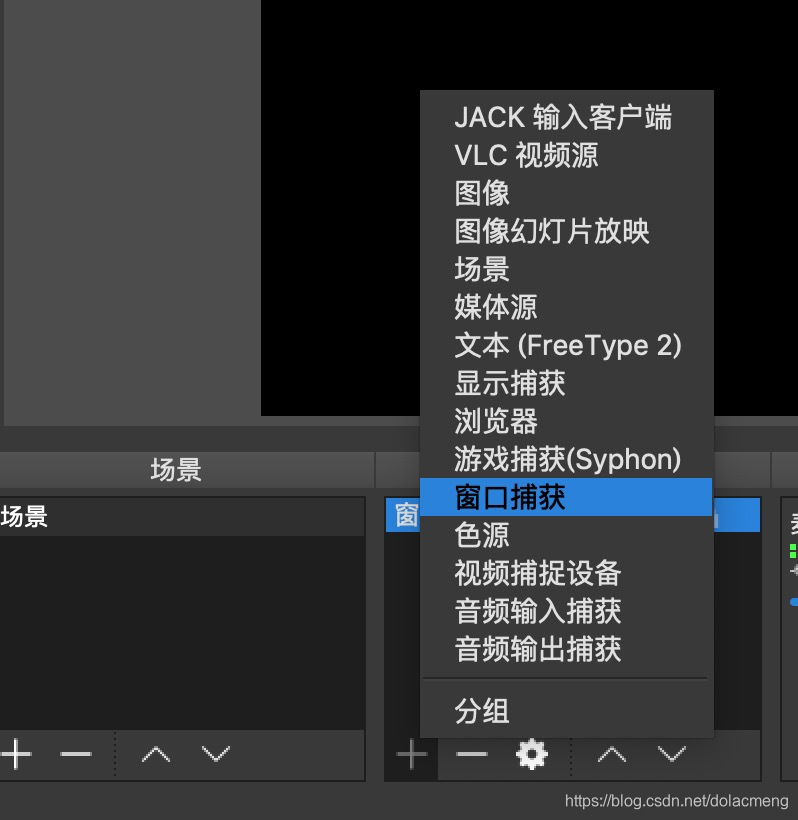
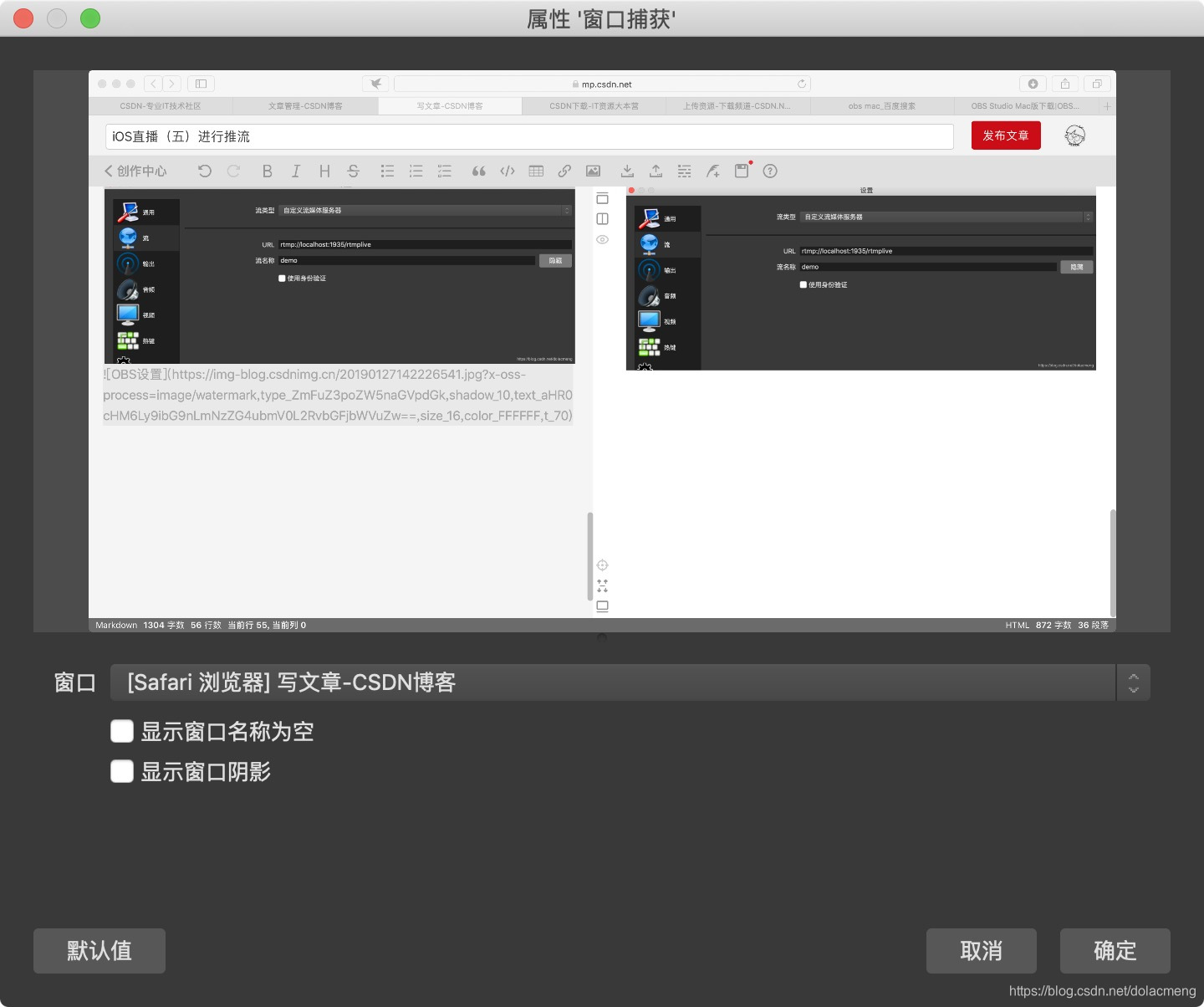
设置好后点击右下角开始推流即可。
4.使用VLC查看直播内容
上一步推流后,可以用VLC查看我们推流的内容,打开VCL点击File–Open Network,输入我们上一步输入的推流地址即可播放:
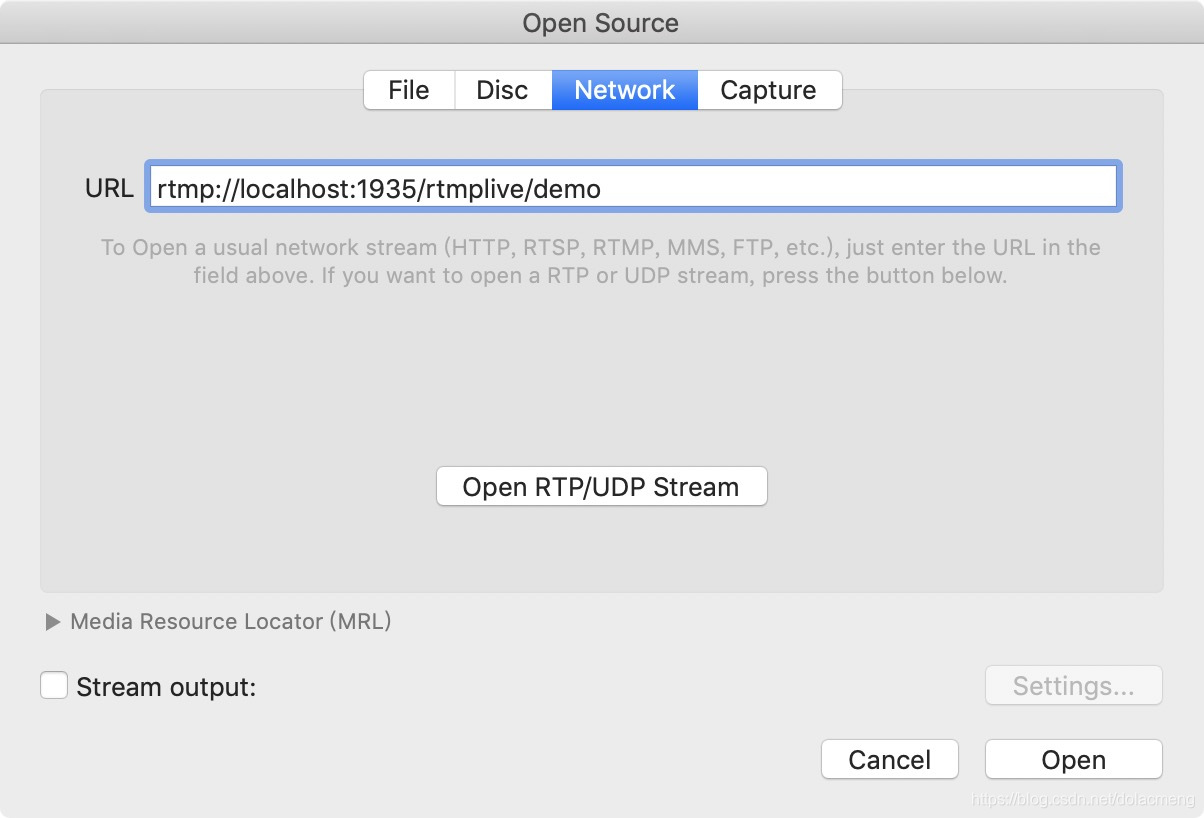
5.改用iOS进行推流
上面我们通过OBS推流到本地Nginx服务器,VCL从Nginx进行拉流播放了。现在我们改为用iOS进行推流。
iOS推流完全自己实现的话代码量巨大,因此我们一般使用第三方库,如VideoCore、LiveVideoCoreSDK、LFLiveKit等。我们下面采用LFLiveKit(https://github.com/LaiFengiOS/LFLiveKit),使用cocoapods集成后只要几行代码即完成采集、编码、推流的工作:

import UIKit
import LFLiveKit
class ViewController: UIViewController {
//MARK: - Getters and Setters
lazy var session: LFLiveSession = {
let audioConfiguration = LFLiveAudioConfiguration.default()
let videoConfiguration = LFLiveVideoConfiguration.defaultConfiguration(for: .low3, outputImageOrientation: .portrait)
let session = LFLiveSession(audioConfiguration: audioConfiguration, videoConfiguration: videoConfiguration)
session?.preView = self.view
return session!
}()
override func viewDidLoad() {
super.viewDidLoad()
// Do any additional setup after loading the view, typically from a nib.
}
@IBAction func startLive(_ sender: UIButton) {
let stream = LFLiveStreamInfo()
stream.url = "rtmp://192.168.1.104:1935/rtmplive/demo";
session.startLive(stream)
session.running = true
}
@IBAction func stopLive(_ sender: UIButton) {
session.stopLive()
}
}
其中stream.url中的ip地址为本机ip,只要iPhone和Mac在同一网络下,既可以通过我们前面配置好的Ngnix服务器进行直播。在系统的网络编好设置中可查看本地ip:
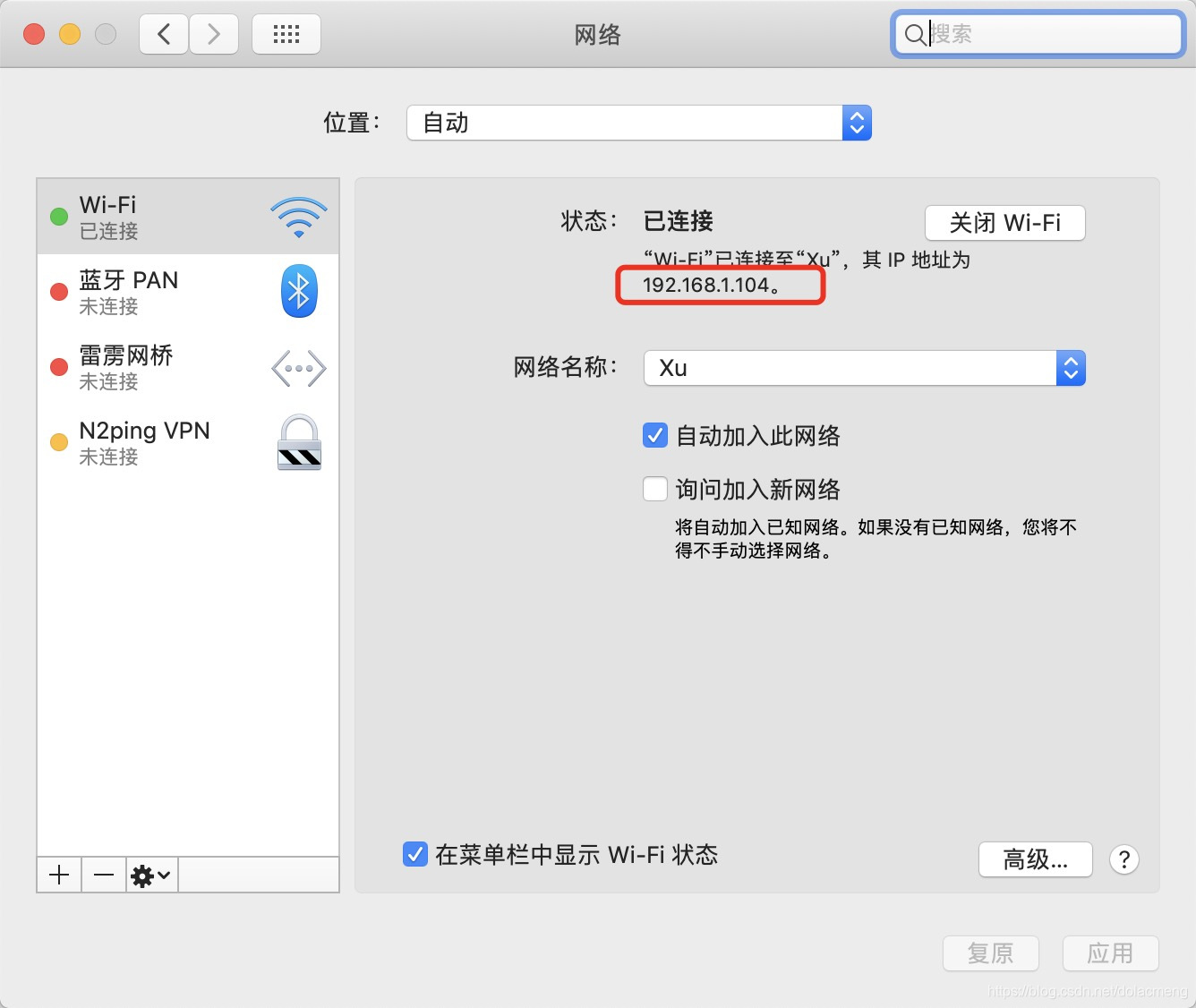
运行iOS demo并点击开始推流后,在VLC即可观看来自iPhone的直播内容:
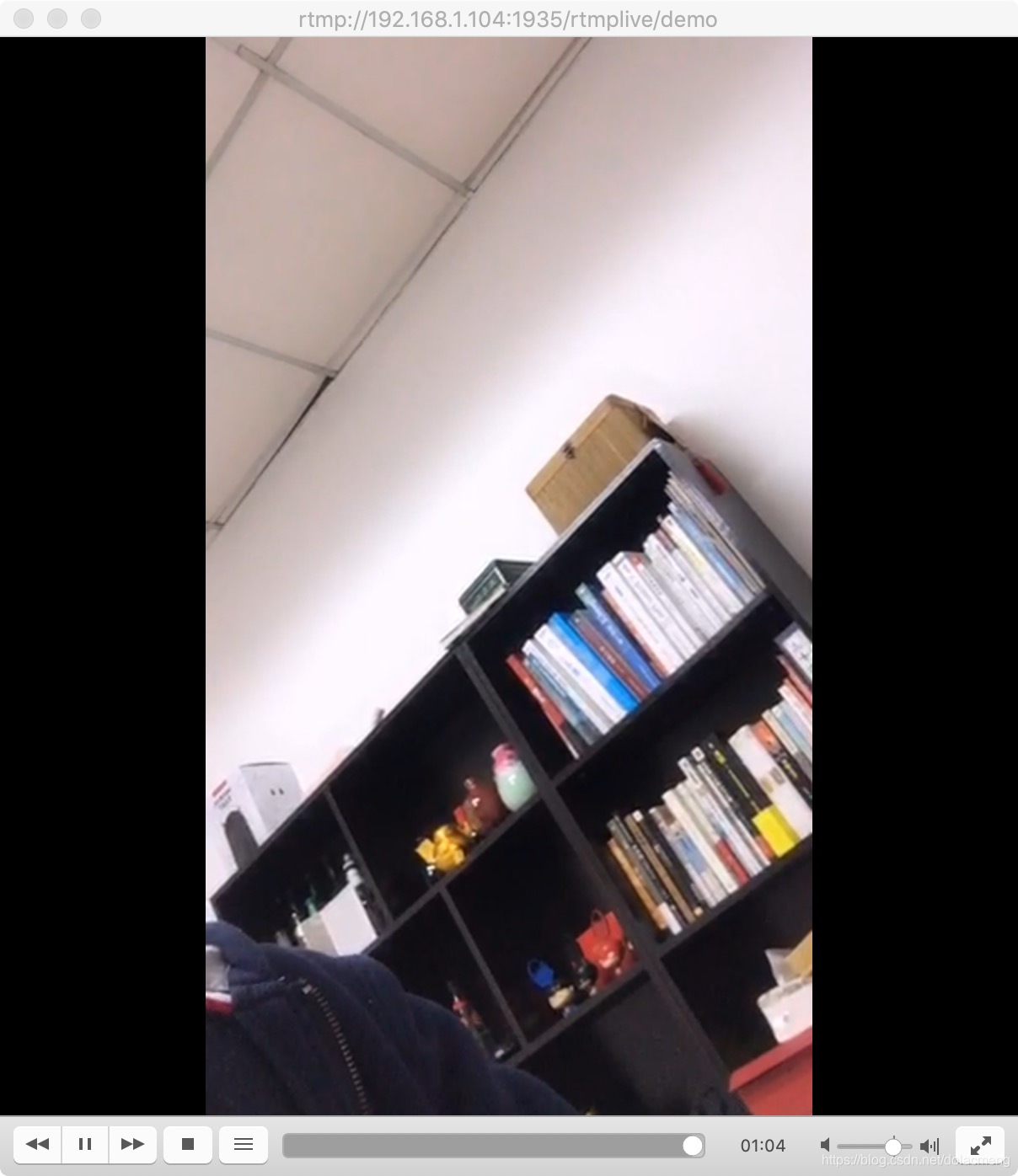
iOS demo源码:https://github.com/dolacmeng/JXLivePush
